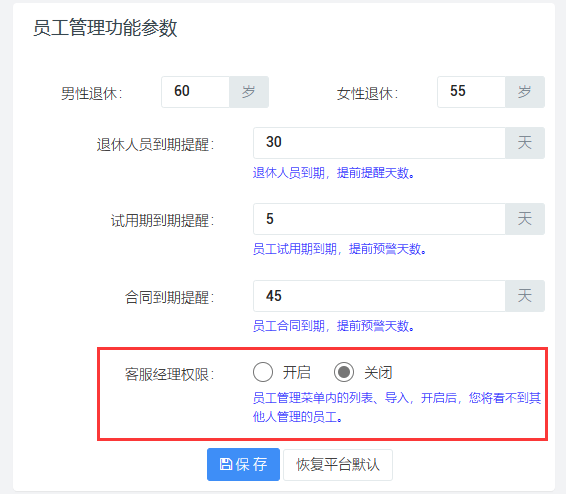如何进行员工的信息登记、导入
1. 简介
当我们需要录入员工信息的时候,该去哪里录入呢?
2. 使用说明
针对新员工系统提供三种录入信息的方式。
- 员工信息登记
- 批量导入员工信息
- 员工自助入职
2.1 员工登记
打开菜单【员工管理】-【员工管理】,点击标签【员工登记】。在这个页面,可以录入员工信息。
我们需要先选择客户单位,才能选择合作模式。
合作模式:在签约客户的客户单位管理中找到该客户单位并点击【详情】进入客户单位详情页,点击【合作模式】后再点击【新增合作模式】按钮来新增合作模式。
入职岗位:打开菜单【系统管理】里的【基础信息维护】,点击标签【岗位】,修改新增岗位信息。
民族、合同类型、合同期限、工时制度、学历、工作经验、计算机等级、英语等级、驾驶执照、婚姻状况、政治面貌、健康状态、户口性质 这些输入项,都是下拉选择,如果不满足需求,您可以打开菜单【系统管理】里的【基础基础设置】,点击标签【数据字典】,进行维护。
如果不需要签订合同,您可以选择不签订合同,合同信息模块也将不再出现。
我们会对录入的身份证号码进行验证,如果验证不通过,但是者身份证号码又是正确的情况下,你可以点击【身份证白名单库】,讲该身份证登记在身份证白名单库中,再进行保存就可以了。
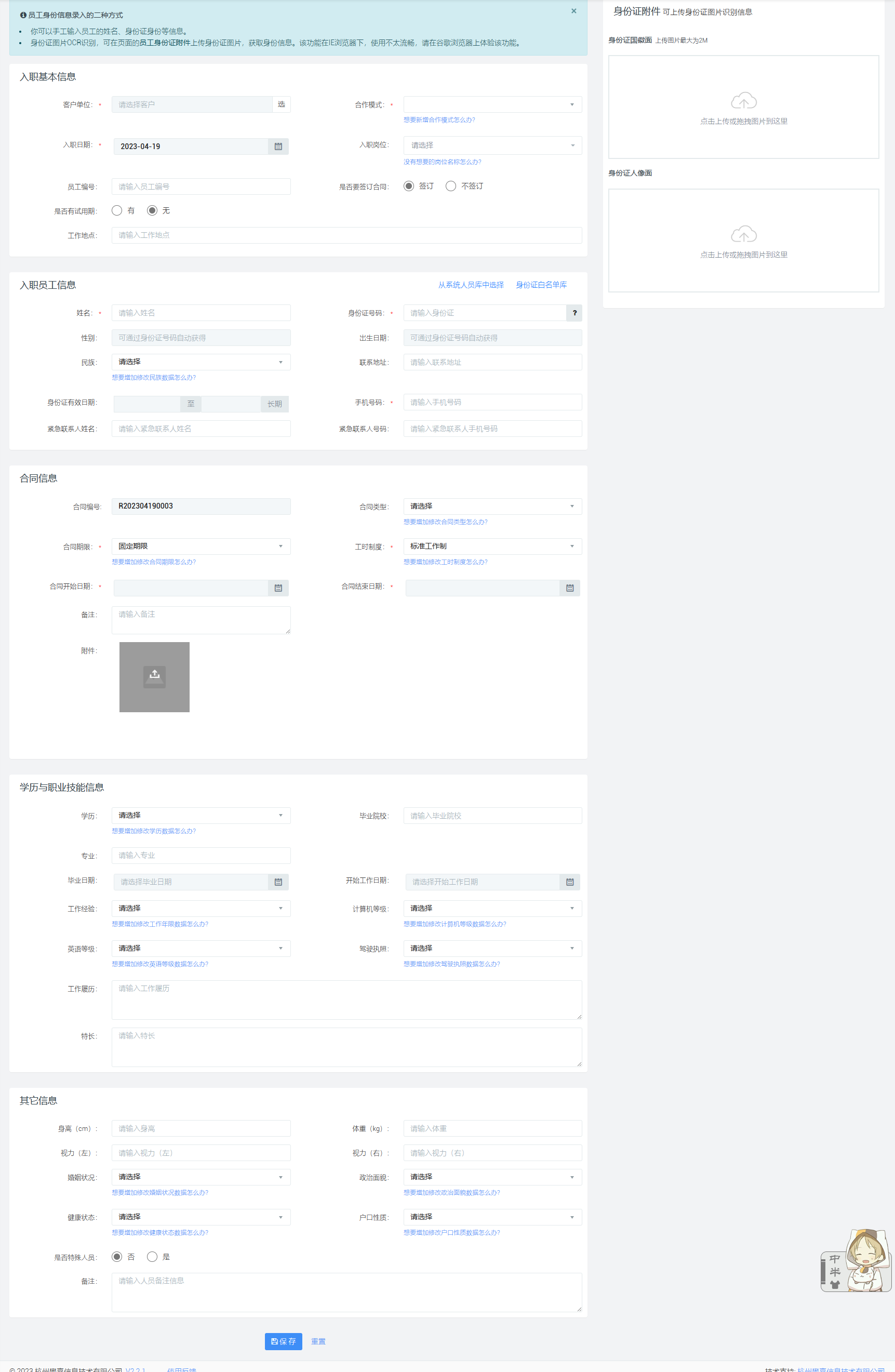
2.2 批量导入
当需要登记入库的员工数量较多时,您也可以选择批量导入员工。
打开菜单【员工管理】-【员工管理】,点击标签【员工数据导入】。
您需要先下载导入模板,然后填写导入信息,然后再上传模板,点击【上传】,即可导入员工数据。
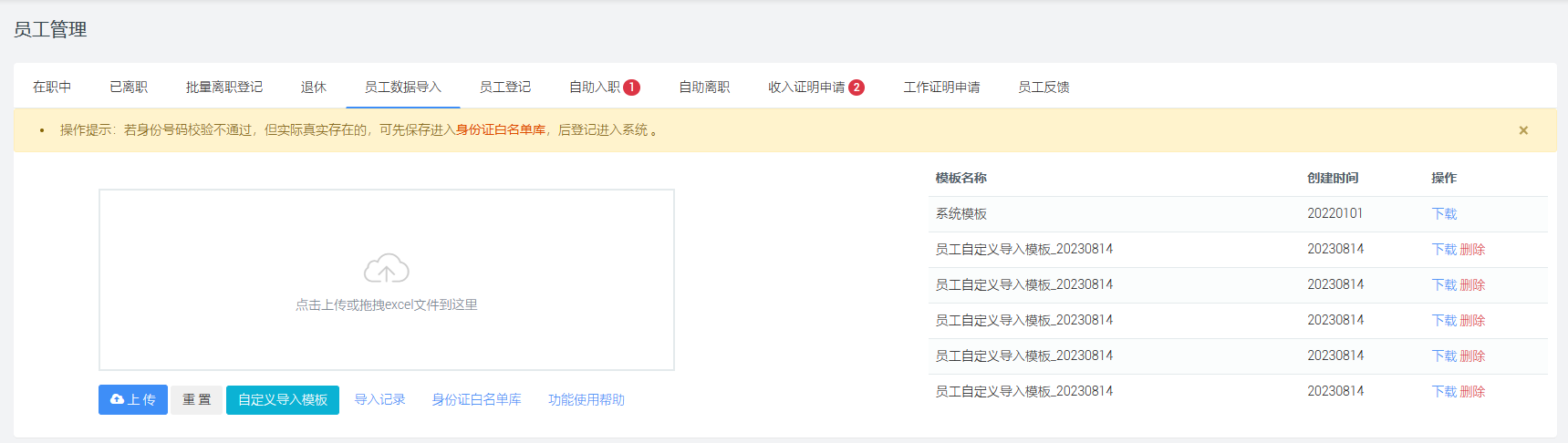
员工导入模板中,如果客户单位还未在系统中录入,导入时,则会直接根据客户单位名称,新增客户单位。如果想要完善客户单位信息,您可以在【签约客户】-【客户单位管理】菜单,点击编辑进行补充。
如果客户单位还未在系统中录入,合作模式只能选择以下选项:劳务派遣、劳务外包、社保代理、代发工资、自有人员、档案托管。
员工导入内容,请严格按照提示录入。

我们还支持自定义导入,让客户可以按需导入。点击【自定义导入模板】,你可以选择您需要的字段,保存后,在导入右侧,选择您保存的模板,下载后,填充内容进行导入。
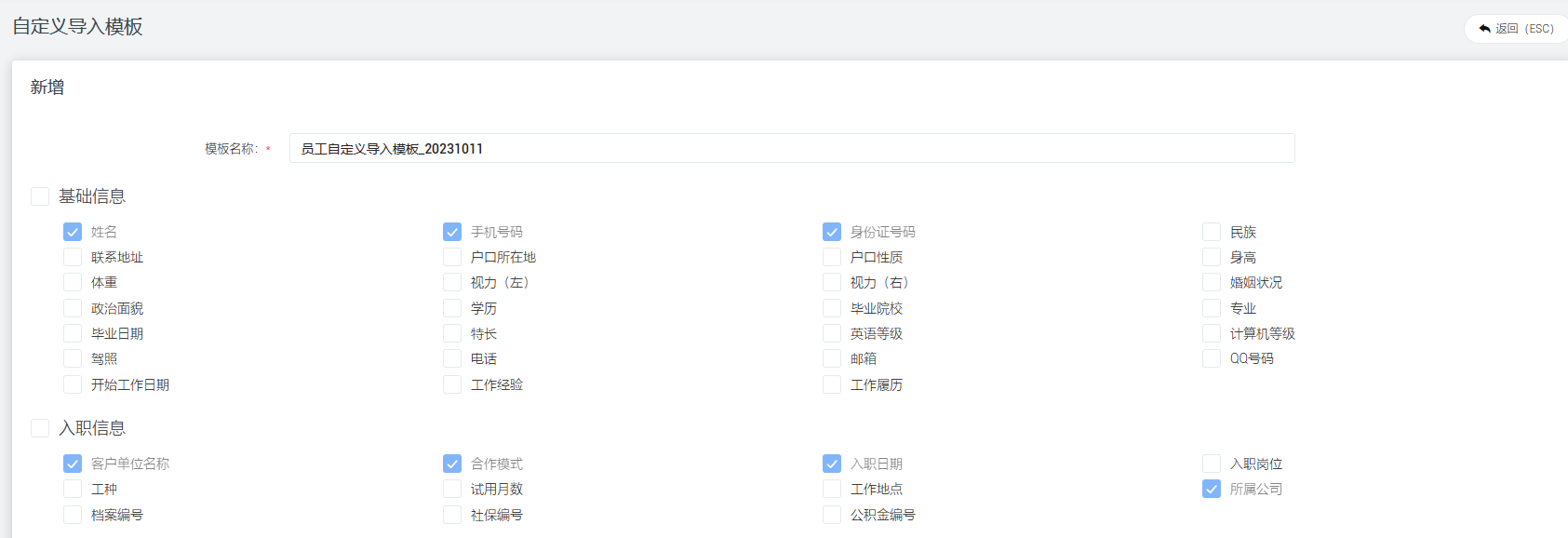
3. 注意事项
如果您发现在菜单【签约客户】-【客户单位管理】里,有10个客户单位,但是您在员工登记的时候,选择客户单位时,却只有1个客户单位,有以下两个可能。
- 其它9个客户单位已解约。(您可以打开【签约客户】-【客户单位管理】菜单,查看状态)
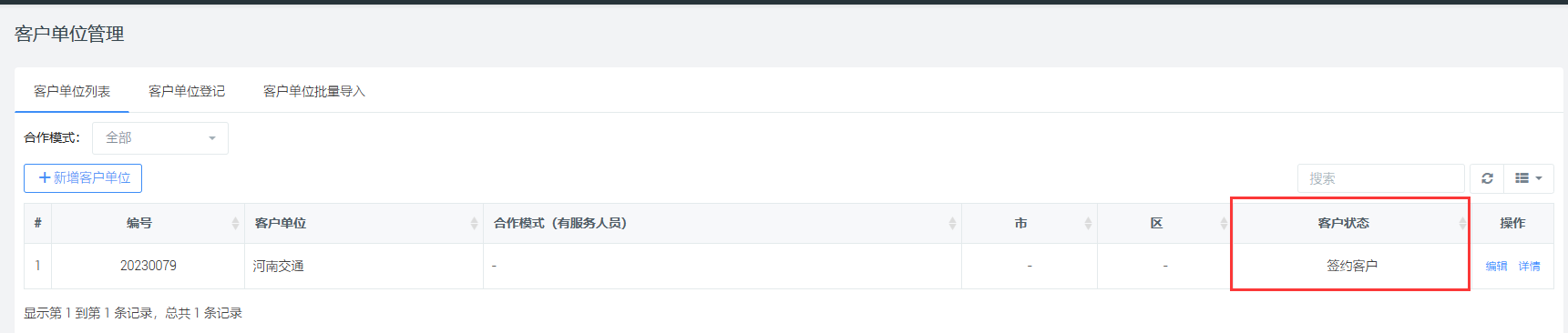
- 客服经理权限已开启,其它9个客户单位都不是您管理的客户单位。您可以打开【签约客户】-【客户单位管理】菜单,查看客服经理。如果没有看到客户经理列,请点击列表右上角
 按钮,勾选客服经理,客服经理就出来了
按钮,勾选客服经理,客服经理就出来了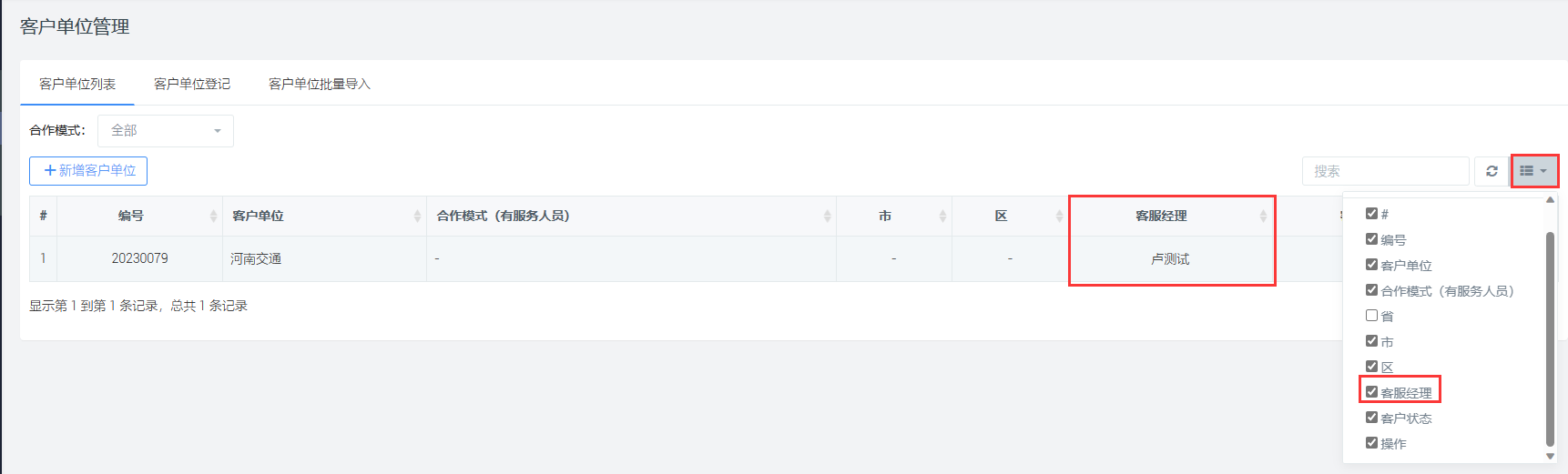 客服经理权限,在【系统管理】-【系统基础设置】,点击标签【系统参数】可以找到,进行开启、关闭操作。
客服经理权限,在【系统管理】-【系统基础设置】,点击标签【系统参数】可以找到,进行开启、关闭操作。